Mac如何卸载软件更彻底?这些是你需要知道的!
无论你是刚入手Mac的新手,还是Mac的忠实使用者。对于Mac如何卸载软件都会有一个的常见误区。
很多人认为Mac卸载软件其实都不是一个值得探讨的问题——难道不是丢到垃圾桶就万事大吉了吗?如果你也这么认为,那这篇科普你一定要耐心读完!
想要安全高效的卸载软件,让Mac保持最好的状态,可千万不能像原来一样卸载软件了!
很多人都认为在Mac删除卸载软件和ipad或iphone一样简单。只需要按住option键,面对瑟瑟发抖的第三方应用程序们,选中想要删除的第三方应用程序,点击右上的X图标的软件,就能删除。或者干脆在Finder中的应用程序文件夹选中要卸载的软件移到废纸篓,然后清倒废纸篓即可。
其实事实并非如此,这样操作你可能会以为自己想要卸载的软件已经彻底从Mac清理的干干净净无影无踪了。其实你并不知道,有大量的垃圾残留文件、注册信息缓存、偏好设置、保存的状态等等还偷偷地藏在在你的Mac中。随着使用时间的推移,越来越多的垃圾碎片霸占了硬盘。
尤其是一些第三方应用程序,更容易出现这样的问题。因为他们大多数都会有一些配套的小组件。所以当你用上述方法删除应用的时候,系统只删除了它的主应用,那些之前安装的组件就悄无声息的残留在你的Mac硬盘上,而你自己却很难发现。
所以有时候你会发现你的Mac出现了“bug”,——从前已经卸载过的软件竟然会更新发通知和软件消息给你。其实那些卸载后还会发出通知的软件就是因为只写在了主软件,额外安装的组件残留、所以当该软件有新版本发布时,你同样会收到版本更新的提示。
那么到底Mac可以怎么彻底卸载软件?
在这里给大家推荐一款软件,获苹果认证、下载量高达1500万次、评分高达4.9分,备受Mac用户青睐的CleanMyMac X,能有效为大家解决这个难题——
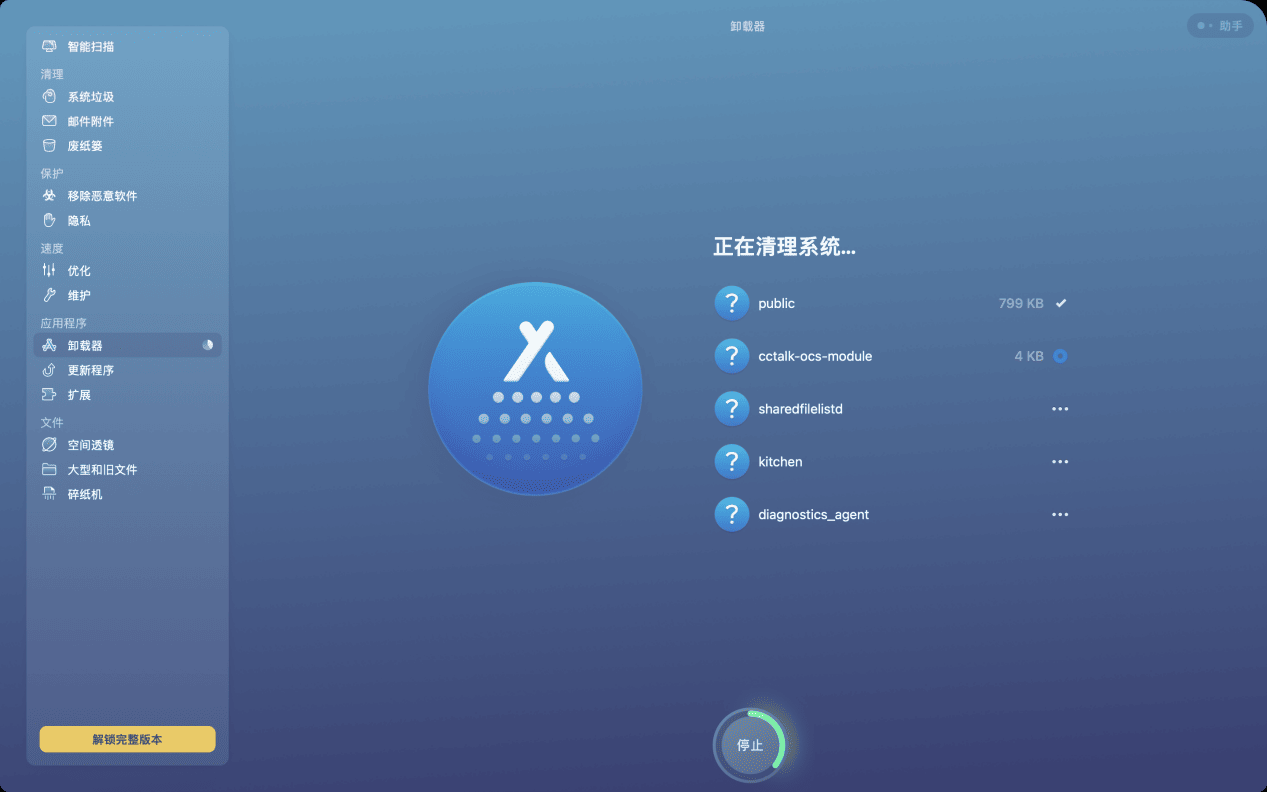
只需轻松一键,CleanMyMac X 就可以把应用连同所有占用磁盘空间的残留文件彻底移除、清理乾净。而且还可以发现不曾使用、长期没有使用、损坏、过期的应用,一并清理乾净,保持 Mac 时刻干净清爽。CleanMyMacX的官网(https://cleanmymac.cn/)提供免费版,欢迎大家下载试用!






